win10截图快捷键视频教程
- 分类:电脑教程 回答于: 2021年05月31日 15:34:39
截屏都是我们常用的一项功能,有时候是为了保存文字或者编辑文案等,都需要用到截图。当用户在使用Win10系统截图时,却不知道该怎么去操作,所以今天带来win10截图快捷键视频教程。
视频教程
图文教程
1.首先我们在桌面中按"shift+win+s"键,打开win10截图工具。

2.在截图工具中,有四种截图图片的类型,我们点击之后,就可以开始执行截图操作。
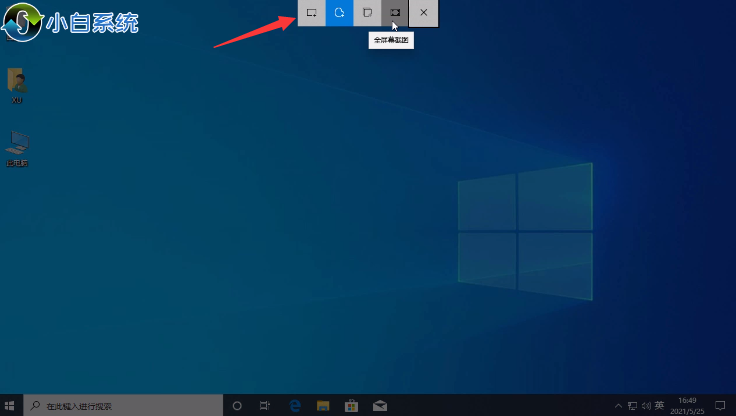
3.截取图片后,会将其保存在右侧的剪贴板中,我们点击即可查看。
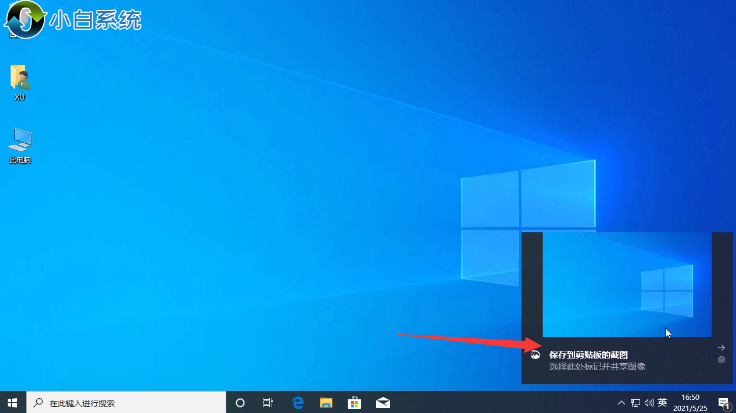
4.打开截取的图片,我们可以使用上方的各项工具对该截图进行修改变动。
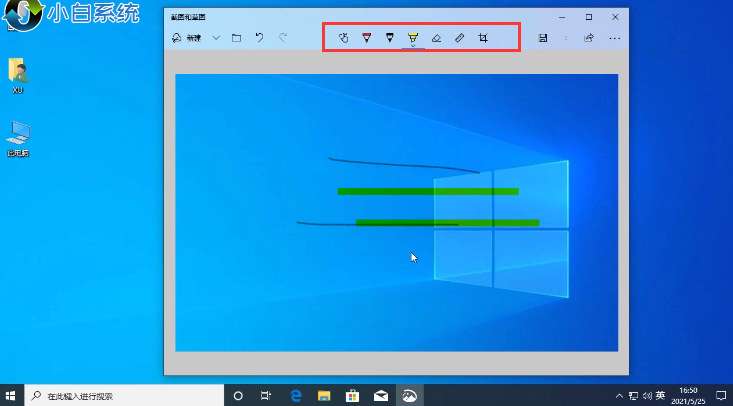
5.修改完成后,我们可以将其保存到电脑中,这样它就成了图片格式。
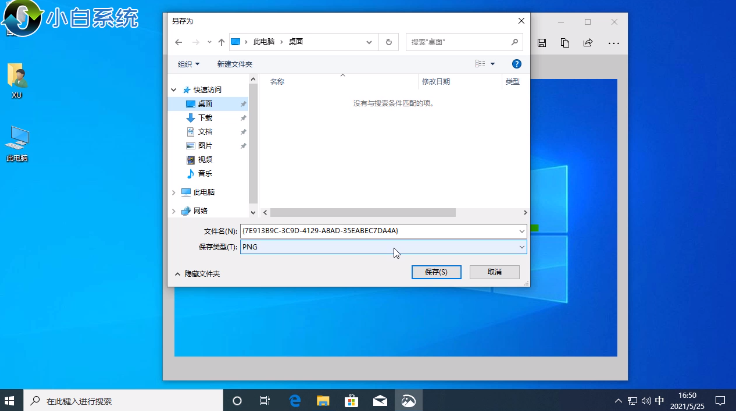
以上就是win10截图快捷键视频教程的内容,希望小编可以帮助到大家。
 有用
26
有用
26

分享


转载请注明:文章转载自 www.xiaobaixitong.com
本文固定连接:www.xiaobaixitong.com
 小白系统
小白系统
小白帮助
如果该页面中上述提供的方法无法解决问题,您可以通过使用微信扫描左侧二维码加群让客服免费帮助你解决。备注:人工客服仅限正常工作时间(周一至周六:9:00~12:00 2:00~6:00)

长按或点击右侧按钮复制链接,去粘贴给好友吧~


http://127.0.0.1:5500/content.htmlhttp://127.0.0.1:5500/content.htmlhttp://127.0.0.1:5500/content.htmlhttp://127.0.0.1:5500/content.htmlhttp://127.0.0.1:5500/content.htmlhttp://127.0.0.1:5500/content.htmlhttp://127.0.0.1:5500/content.htmlhttp://127.0.0.1:5500/content.htmlhttp://127.0.0.1:5500/content.html
取消
复制成功
上一篇:win10开机慢如何快速优化视频教程
下一篇:win10关闭自动更新方法
猜您喜欢
- 电脑重装系统如何备份驱动..2022/11/25
- 装机吧本地重装 Windows 11 教程..2022/09/21
- windows7怎么一键还原2021/05/28
- win10分辨率怎么设置视频教程..2021/05/31
- win11怎么安装安卓apk2022/05/26
- win11怎么设置时间2022/06/22
相关推荐
- 电脑蓝屏开不了机2021/06/15
- 电脑升级win11需要多少钱2021/06/30
- win10右上角双箭头怎么去掉2021/05/19
- win11系统更新怎么关闭2022/04/12
- win10输入法切换不了2021/06/10
- Excel 表格信息如何排序2022/07/11
文章已经到底了,点击返回首页继续浏览新内容。

















